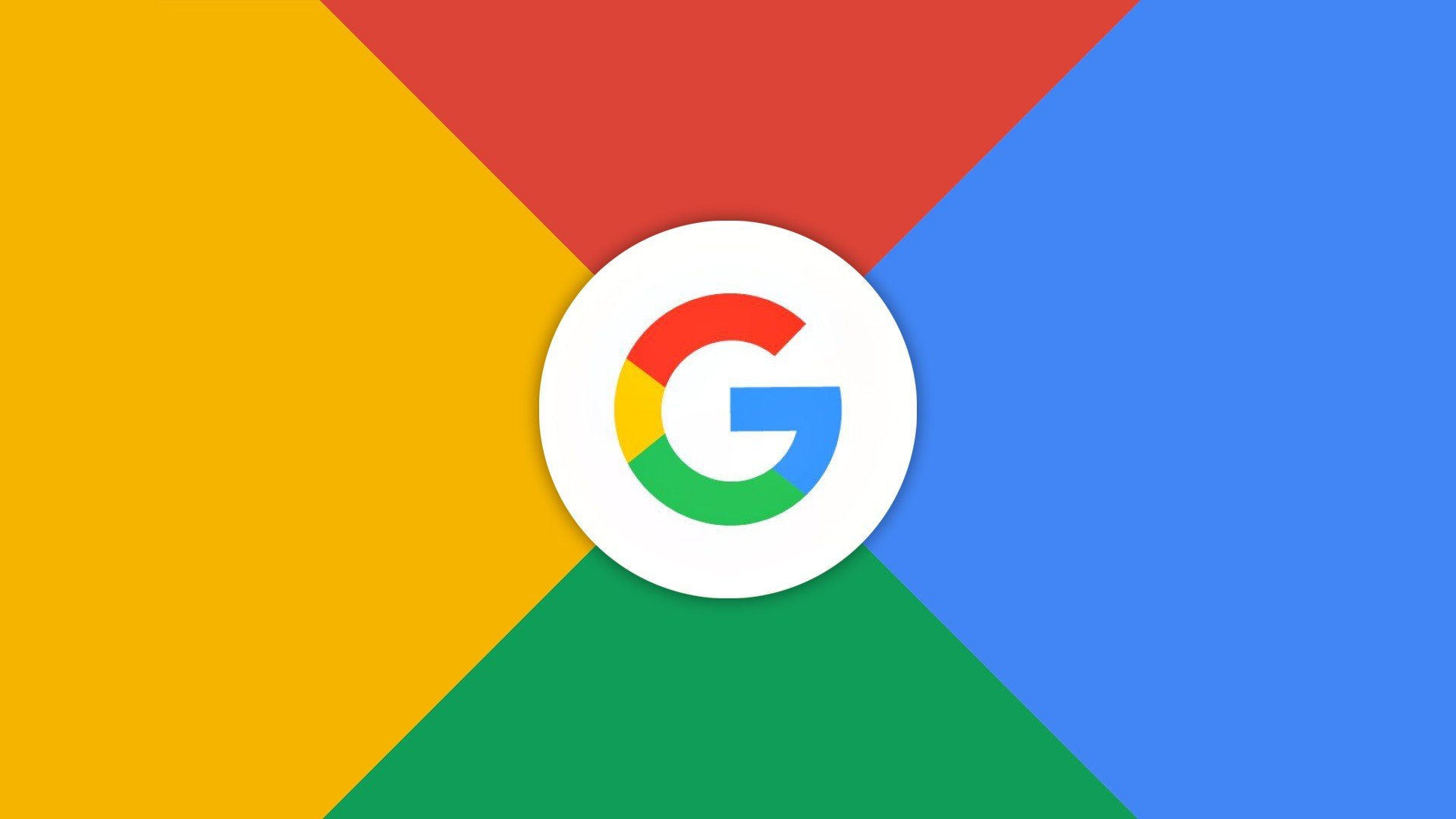Ativar a verificação em duas etapas no Google é uma maneira importante de proteger sua conta contra hackers e invasores.
A verificação em duas etapas adiciona uma camada adicional de segurança à sua conta do Google, exigindo que você forneça uma segunda forma de autenticação além da sua senha. Neste artigo especial aqui no Coliseu Geek, você aprenderá como ativar a verificação em duas etapas no Google.
Passo 1: Faça login na sua conta do Google
O primeiro passo para ativar a verificação em duas etapas é fazer login na sua conta do Google. Visite www.google.com e clique no botão “Fazer login” no canto superior direito da página. Insira seu endereço de e-mail e senha e clique em “Fazer login”.
Passo 2: Acesse as configurações da conta
Depois de fazer login na sua conta do Google, clique na sua foto de perfil no canto superior direito da página e selecione “Gerenciar sua conta do Google”.
Passo 3: Acesse as configurações de segurança
Na página “Minha conta”, clique na opção “Segurança” no menu à esquerda. Isso levará você às configurações de segurança da sua conta do Google.
Passo 4: Ative a verificação em duas etapas
Na seção “Verificação em duas etapas”, clique no botão “Ativar” para iniciar o processo de configuração. O Google irá orientá-lo pelas etapas necessárias para ativar a verificação em duas etapas.
Passo 5: Escolha um método de verificação
Na primeira etapa, o Google irá pedir que você escolha um método de verificação. As opções incluem:
- Receber um código de verificação via SMS ou chamada de voz;
- Usar um aplicativo de autenticação como o Google Authenticator;
- Obter códigos de backup para uso em caso de perda do dispositivo;
- Escolha o método que melhor atende às suas necessidades e siga as instruções na tela.
Passo 6: Verifique seu método de verificação
Depois de escolher um método de verificação, o Google irá pedir que você verifique esse método. Por exemplo, se você escolheu receber um código de verificação via SMS, o Google enviará um código para o número de telefone que você forneceu. Insira o código na tela de verificação do Google para confirmar que o método está funcionando corretamente.
Passo 7: Adicione um número de telefone de backup
O Google recomenda que você adicione um número de telefone de backup para garantir que possa acessar sua conta caso perca o acesso ao seu dispositivo principal. Adicione um número de telefone de backup clicando em “Adicionar um número de telefone” e siga as instruções na tela.
Passo 8: Conclua a configuração da verificação em duas etapas
Depois de verificar seu método de verificação e adicionar um número de telefone de backup (se desejar), clique no botão “Concluído” para concluir a configuração da verificação em duas etapas. A partir deste momento, sempre que você fizer login na sua conta do Google, precisará fornecer seu método de verificação escolhido (por exemplo, inserindo um código de verificação enviado por SMS).